
- •Старооскольский технологический институт
- •Содержание
- •Предисловие
- •Лабораторная работа №1
- •1.3 Порядок выполнения работы
- •1.3 Технология работы в ms dos
- •1.3.1 Основные внутренние команды dos
- •1.3.2 Основные внешние команды dos
- •1.4 Основы работы с Norton Commander и Far Manager (far)
- •1.4 Задание на лабораторную работу
- •Каталог, который должен получиться
- •1.5 Контрольные вопросы
- •Лабораторная работа №2
- •2.3.3 Управление окнами
- •2.3.4 Выбор команд при работе с Windows
- •2.3.5 Настройка
- •2.3.6 Проводник
- •2.3.7 Служебные программы
- •Сочетание клавиш диалогового окна
- •Сочетание клавиш проводника Windows
- •2.4 Задания на лабораторную работу Задания 2.4.1-2.4.11 выполняются без "мышки"!!!
- •2.5 Контрольные вопросы
- •Лабораторная работа №3 Файловый менеджер Unreal Commander. Меню Файл.
- •3.1 Теоретическая часть
- •3.2 Порядок выполнения работы
- •3.2.1 Основные операции с файлами:
- •3.2.2 Обновить содержимое панели
- •3.2.3 Просмотр содержимого файлов
- •3.2.4 Правка (f4)
- •3.2.5 Копирование (f5)
- •3.2.6 Переименование / Перемещение (f6)
- •3.2.7 Создание каталога (f7)
- •3.2.8 Удаление (f8)
- •3.4 Контрольные вопросы
- •Лабораторная работа №4 Работа с текстовым редактором Microsoft Word
- •4.1 Цель работы
- •4.2 Теоретическое введение
- •4.3 Порядок выполнения работы
- •4.4.1 Создание документа
- •4.4.2 Сохранение документа
- •4.4.3 Перемещение по документу
- •4.4.4 Правила выделения фрагментов текста
- •4.4.5 Поиск, замена и автозамена текста в документе
- •4.4.6 Вставка колонтитулов
- •4.4.7 Создание маркированного или нумерованного списка
- •4.4.8 Создание макросов
- •4.4.9 Включение в текст графических изображений
- •4.4.10 Работа с таблицами
- •4.4.11 Сохранение файла с паролем
- •4.4.12 Многоколоночная верстка
- •4.4.13 Буквица
- •4.4 Задания на лабораторную работу
- •Что такое текстовый редактор ms Word?
- •1) Оформление маркированным списком
- •2) Оформление нумерованным списком
- •3) Оформление многоуровневым списком
- •4.5 Дополнительные упражнения и задания*
- •4.5.1 Выполнить упражнения 4.1-4.3.
- •Запуск Equation Editor
- •4.5 Контрольные вопросы
- •Лабораторная работа №5 Табличный процессор Excel
- •5.1 Цель работы
- •5.2 Теоретическое ведение
- •5.3 Порядок выполнения работы
- •5.3.1 Основные понятия
- •5.3.2 Организация ссылок
- •5.3.3 Копирование данных и формул
- •5.3.4 Работа с диаграммами
- •5.3.5Сортировка данных таблицы
- •5.3.6Использование встроенных функций Exсel
- •5.3.7 Функция для работы с матрицами
- •1 Способ
- •2 Способ
- •5.3.8 Использование функции и/или
- •5.3.9 Анализ данных
- •4.3.10 Работа со списками (базами данных)
- •4.3.11 Создание списка (базы данных)
- •5.3.12 Поиск записей в списке
- •5.3.13 Фильтрация данных
- •5.2.14 Сводные таблицы
- •5.4 Задания на лабораторную работу
- •5.5 Дополнительные упражнения и задания*
- •1 Способ
- •2 Способ
- •5.5 Контрольные вопросы
- •6.3 Порядок выполнения работы
- •6.3.1 Создание базы данных
- •6.3.2 Создание таблицы
- •6.3.2.1 Определение структуры таблицы
- •6.3.3 Присвоение имен полям и выбор типа данных
- •6.3.4 Установка первичного ключа
- •6.3.5 Установка характеристик полей
- •6.3.6 Ввод записей
- •6.3.7 Работа с данными таблицы
- •6.3.7.1 Сортировка данных
- •6.3.7.2 Фильтрация данных
- •6.3.7.3 Удаление с экрана лишних данных
- •6.3.7.4 Фиксация столбцов
- •6.3.8 Установление связей между таблицами
- •6.3.9 Создание и открытие запроса
- •6.3.9.1 Запрос на выборку
- •6.3.9.2 Запрос с параметром (параметрический запрос)
- •6.3.9.3 Вычисляемые поля в запросах
- •6.3.9.4 Запрос на создание таблицы
- •6.3.9.5 Запрос на обновление
- •6.3.9.6 Запрос на добавление записей
- •6.3.9.7 Запрос на удаление записей
- •6.3.10 Создание формы
- •6.3.11 Создание отчета
- •6.4 Задание на лабораторную работу
- •6.5 Дополнительные задания
- •6.6 Контрольные вопросы
- •Лабораторная работа № 7 Система презентаций PowerPoint
- •7.1 Цель работы
- •7.2 Теоретическое введение
- •7.3 Порядок выполнения работы
- •7.3.1 Разработка титульного слайда
- •7.3.2 Разработка второго слайда
- •7.3.3 Разработка третьего слайда
- •7.3.4 Разработка четвертого слайда
- •7.3.5 Разработка пятого слайда
- •7.3.6 Разработка шестого слайда
- •7.3.7 Разработка эффектов вывода слайдов на экран
- •7.3.8 Демонстрация презентации
- •7.3.9 Гиперссылки
- •8.3 Порядок выполнения работы
- •8.3.1 Элементы графического интерфейса
- •8.3.2 Использование меню программы ewb
- •8.3.3 Работа с кнопочной панелью группы элементов
- •8.3.4 Поле масштабирования
- •8.3.5 Использование рабочего пространства
- •8.3.6 Тумблер включения/выключения
- •8.3.7 Построение и редактирование модели
- •8.4 Задание на лабораторную работу
- •Лазарева т.И., Симонова а.Г., Шафоростова е.Н. Компьютерное обеспечение специальности
1 Способ
1. Ввести в ячейки
А1:С3 определитель системы
 .
.
2.В ячейки Е1:Е3 ввести свободные члены: 5, -3, 1.
3.Выделить пустые ячейки размером 3х3, например, А5:С7. В меню открыть Вставка/Функции/Математические/МОБР/ОК.
4.Для заполнения в появившемся контекстном меню Аргументы функции строки Массив выделить ячейки А1:С3 и нажать одновременно клавиши Ctrl+Shift+Enter. Получаем обратный определитель.
5.Далее выделяем любые три пустые ячейки, например Е5:Е7. В меню открыть Вставка/Функции/Математические/МУМНОЖ/ОК.
6. В появившемся контекстном меню Аргументы функции в строке Массив 1 выделить ячейки А5:С7, в строке Массив2 выделить ячейки Е1:Е3 и нажать одновременно клавиши Ctrl+Shift+Enter. Получаем значения функции: х1=1, х2=-2, х3=5.
2 Способ
1.В ячейки А1:С3
введем определитель системы
(![]() -математическое
обозначение)
-математическое
обозначение)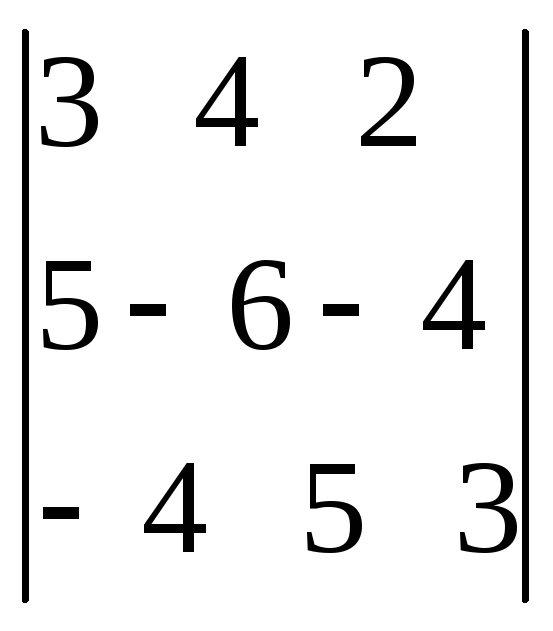 .
В ячейкеD1
выберем в меню Вставка/Функции/Математические/МОПРЕД
и укажем в строке массив диапазон ячеек
А1:С3.
Нажмем ОК.
Определитель системы равен 12.
.
В ячейкеD1
выберем в меню Вставка/Функции/Математические/МОПРЕД
и укажем в строке массив диапазон ячеек
А1:С3.
Нажмем ОК.
Определитель системы равен 12.
2. Аналогично будем
искать определители
![]() х,
х,
![]() у,
у,
![]() z.
Для нахождения определителя
z.
Для нахождения определителя
![]() х1
заменим
элементы первого столбца системы
свободными членами, получим
х1
заменим
элементы первого столбца системы
свободными членами, получим
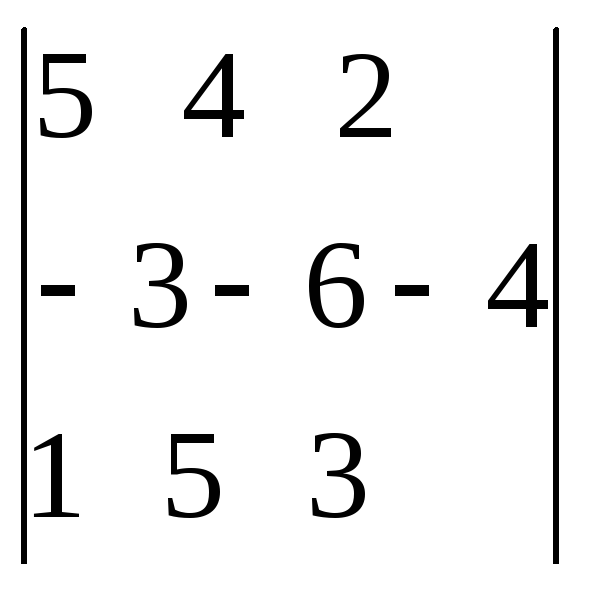 .
выполним команды аналогичные п.1. В итоге
определитель
.
выполним команды аналогичные п.1. В итоге
определитель![]() х1=12.
х1=12.
3. Для нахождения
определителя
![]() х2
заменим
элементы второго столбца системы
свободными членами, получим
х2
заменим
элементы второго столбца системы
свободными членами, получим
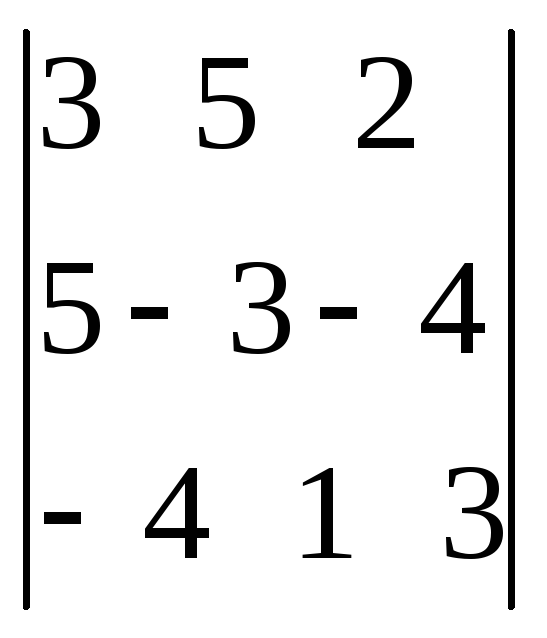 .
выполним команды аналогичные п.1. В итоге
определитель
.
выполним команды аналогичные п.1. В итоге
определитель![]() х2=-24.
х2=-24.
4. . Для нахождения
определителя
![]() х3
заменим
элементы третьего столбца системы
свободными членами, получим
х3
заменим
элементы третьего столбца системы
свободными членами, получим
 .
выполним команды аналогичные п.1. В итоге
определитель
.
выполним команды аналогичные п.1. В итоге
определитель![]() х3=-60.
х3=-60.
5. Для нахождения
значений системы используем формулы
 .
.
5.3.8 Использование функции и/или
Логические функции И и ИЛИ предназначены для проверки выполнения нескольких условий.
Когда условия соединены логическим И, результатом проверки нескольких условий считается:
значение ИСТИНА, если все условия имеют значение ИСТИНА;
значение ЛОЖЬ, если хотя бы одно условие имеет значение ЛОЖЬ.
Когда условия соединены логическим ИЛИ, результатом проверки условий считается:
Значение ИСТИНА, если хотя бы одно из условий имеет значение ИСТИНА;
Значение ЛОЖЬ, если все условия имеют значение ЛОЖЬ.
5.3.9 Анализ данных
Подбор параметра
Пусть имеется формула, которая прямо или косвенно зависит от некоторого параметра. Задача состоит в определении такого значения этого параметра, которое позволяет получить нужный результат формулы.
Математическая суть задачи состоит в решении уравнения f(x)=a, где f(x)описывается заданной формулой, х – искомый параметр, а – требуемый результат формулы.
Для решения этой задачи необходимо выполнить следующие действия:
Выделить ячейку, содержащую формулу, для которой нужно найти определенное решение.
В меню Сервис выбрать командуПодбор параметра.
В поле Установить в ячейкеввести ссылку на ячейку, содержащую формулу.
В поле Значениеввести значение, которое нужно получить по заданной формуле.
В поле Изменяя ячейкуввести ссылку на ячейку, содержащую значение изменяемого параметра.
Щелкнуть по кнопке ОК.
Пример 1.Рассмотрим применение инструментаПодбор параметрадля решения некоторого уравнения, например2*x^3-3*x^2+x-5=0.
Решение задачи состоит из двух этапов. На первом этапе следует ввести уравнение в ячейку (В2), а в другую ячейку (А2) ввести некоторое ориентировочное значение, здесь 1 (рис.4.1)

Рис. 5.1
На втором этапе следует воспользоваться инструментом Подбор параметра:
1.Встаньте в ячейку В2 и вызовите его - Сервис/Подбор параметра
2.В открывшемся окне введите искомое значение функции и адрес изменяемой ячейки (рис. 5.2)
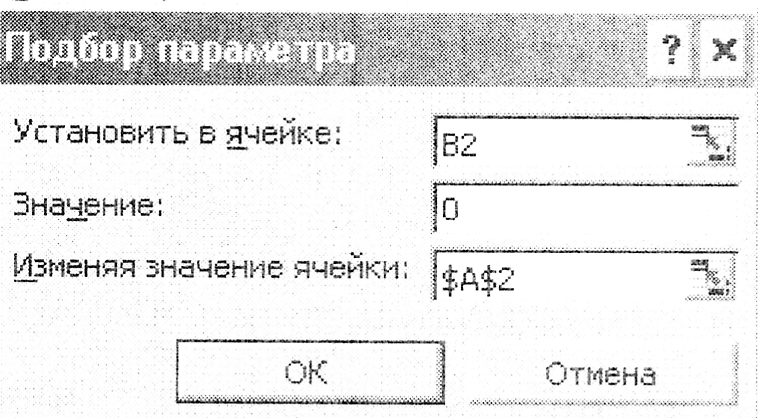
Рис. 5.2
При нажатии кнопки ОК вы получите решение (рис 5.3)
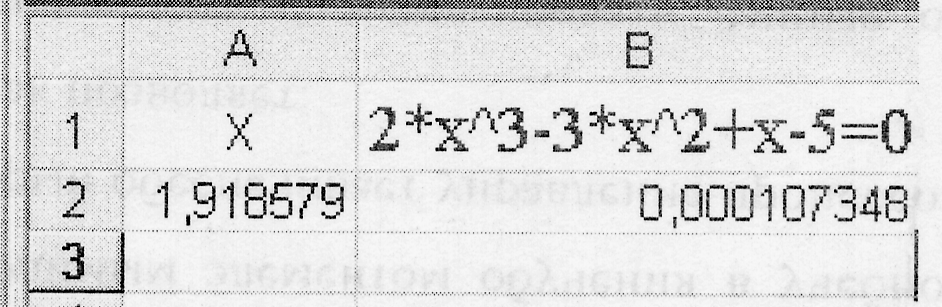
Рис. 5.3
Найденное решение приближенное, поэтому можно считать, что при х=1,918578609 значение уравнения 2х3-3х2+х-5стремится к нулю, т.е. к 0, 000107348.
Установите для ячеек А2 и В2 числовой формат отображения данных и получите следующее (рис.5.4)
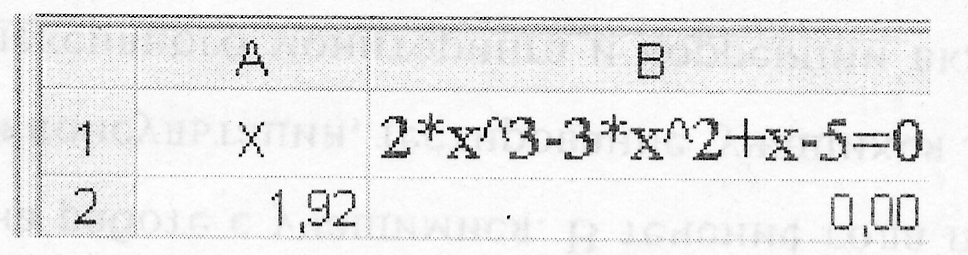
Рис.5.4
Следует отметить, что уравнение может иметь больше одного решения. Поэтому рекомендуется выполнить подбор параметра для разных начальных значений Х, указывая положительные, отрицательные, большие и малые значения. В нашем примере установите начальное значение А2=-1 и повторите подбор. Решение будет таким же.
Пример 2
Определить
экстремумы функции
![]() при условии
при условии![]() .
.
В ячейки А1:А3 ввести для себя подсказки х=, у=, z=.
В ячейку В3 ввести формулу =3+2*В1-4*В2 (получим значение 3).
В ячейку В4 вводим условие =В1*В1+В2*В2 (получаем значение 0).
Выделим ячейку В3. В меню Сервис/Надстройкипоставить флажокПоиск решения/ОК.
Выбираем меню Сервис/Поиск решения. В появившемся контекстном менюПоиск решенияв строкеУстановить целевую ячейкущелкаем по ячейке В3 (получаем $B$3). В строкеИзменяя ячейкивыделить одновременно ячейки В1, В2. С помощью кнопкиВыбираем равнойотмечаем, например, максимальное значение; в строкеОграничениявыбираем вкладкуДобавить.
В появившемся контекстном меню в строке Ссылка на ячейкущелкаем по ячейке В4 (получаем $D$4), справа выбираем знак =, в строкеОграничения ставим 4. НажимаемОКи далее командуВыполнить.
Аналогичные вычислите минимальное значение, выполнив действия п.п. 5-6.
Таблицы подстановки данных
Пусть имеется формула, которая зависит от некоторых переменных. Задача состоит в определении результатов формулы при различных значениях этих переменных. Математическая сущность задачи состоит в табулировании функции. Эта задача является обратной к задаче подбора параметра.
Анализ выполняется при помощи таблицы подстановки данных.
Таблица подстановки данных представляет собой блок ячеек, в котором выводятся результаты подстановки различных значений переменных в одну или несколько формул.
Например, рассчитать значения функции:
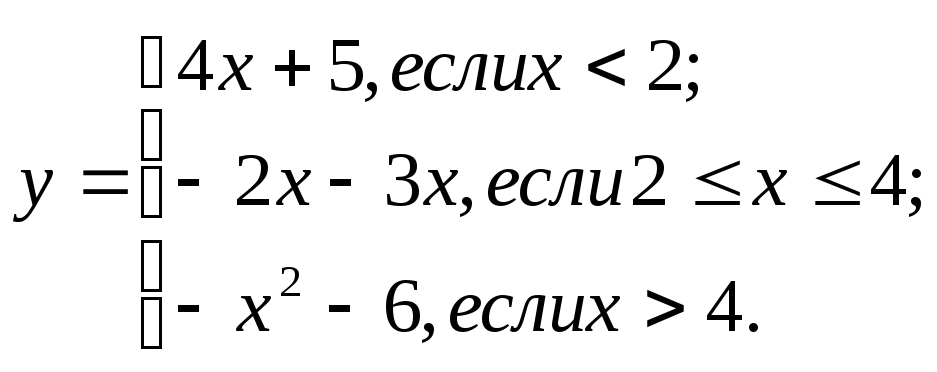
на отрезке [1;5] с шагом 0,2.
Анализ формулы начинается с подготовки таблицы подстановки:
В столбцы А1:А21 ввести значения отрезка [1;5] с шагом 0,2-значения варьируемой переменной.
В столбец В1 ввести формулу: =4*А$1+5. Нажать ввод. Выделить диапазон А1:В5. В меню Данные выбрать командуТаблица подстановки.
В появившемся диалоговом окне выбрать По строками щелкнуть по ячейке А1. Щелкнуть по кнопкеОК. Таблица будет заполнена значениями для интервала х<2.
Аналогично в ячейку В6 ввести формулу: -2*А$6-3*А$6. выделить теперь диапазон А6:В16. В меню Данныевыбрать командуТаблица подстановки.
В появившемся диалоговом окне выбрать По строками щелкнуть по ячейке А6. Щелкнуть по кнопкеОК. Таблица будет заполнена значениями для интервала
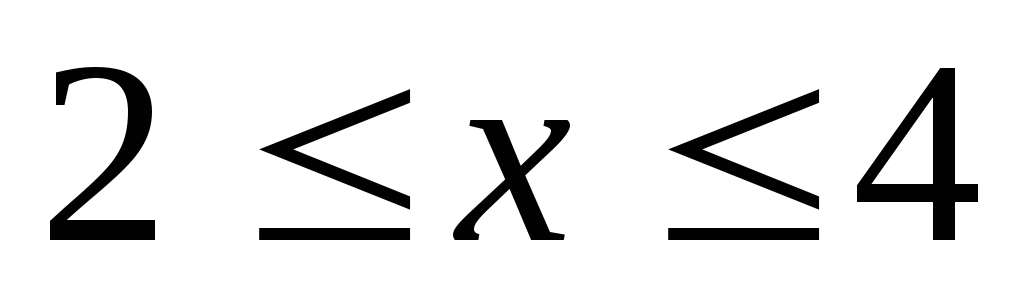 .
.Теперь в ячейку В17 ввести формулу: -А$17*A$17-6. выделить теперь диапазон А17:В21. В менюДанные выбрать командуТаблица подстановки.
В появившемся диалоговом окне выбрать По строками щелкнуть по ячейке А17. Щелкнуть по кнопкеОК. Теперь таблица будет заполнена значениями для интервалаx>4.
